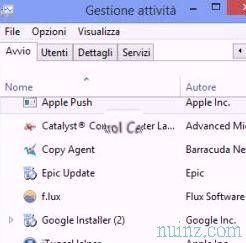Standžiojo disko padalijimas į skaidinius arba daugybės diskų įdėjimas kompiuterio viduje turi keletą privalumų. Naudodamiesi dviem skaidiniais, galite tame pačiame kompiuteryje įdiegti skirtingas operacines sistemas arba vieną iš skaidinių skirti atsarginėms kopijoms, kad jei būtų kokių nors neišsprendžiamų „Windows“ klaidų, visada galite atstatyti atsarginę kopiją neprarasdami duomenų.
Standžiojo disko padalijimas į skaidinius arba daugybės diskų įdėjimas kompiuterio viduje turi keletą privalumų. Naudodamiesi dviem skaidiniais, galite tame pačiame kompiuteryje įdiegti skirtingas operacines sistemas arba vieną iš skaidinių skirti atsarginėms kopijoms, kad jei būtų kokių nors neišsprendžiamų „Windows“ klaidų, visada galite atstatyti atsarginę kopiją neprarasdami duomenų. Jei tada atsarginė kopija buvo padaryta kitame standžiajame diske, taip pat yra rizika prarasti viską, jei pagrindinis diskas sugestų.
Kad ir kaip būtų, jei turite kelis skaidinius (žr., Kaip sukurti disko skaidinius), juos galima valdyti „Windows 10“ ir „Windows 7“, kad juos būtų galima paslėpti ar atjungti, kad „Windows“ nebegalėtų jų žiūrėti ir rašyti.
Standžiojo disko ar skaidinio išmontavimas nereiškia jo fizinio atjungimo, o tik jo išjungimą.
Šiame techniniame vadove parodyta, kaip paslėpti arba atjungti skaidinį nenaudojant išorinių programų tiek iš kompiuterio valdymo, tiek iš komandinės eilutės, ir, žinoma, taip pat, kaip perdaryti ar parodyti paslėptus skaidinius .
Kokia priežastis gali paslėpti skaidinį "> Kaip paslėpti privačius skaidinius arba atkūrimo diskus
Paslėpti skaidinį gali būti naudinga, pavyzdžiui, norint užsisakyti ar dėl privatumo, jei kiti žmonės naudoja kompiuterį taip, kad negali skaityti ar atidaryti jame esančių failų. Kai „Windows“ (bet kurioje versijoje) paslėpsite (atjungsite) skaidinį arba antrinį standųjį diską, šis nustatymas išlieka, kol rankiniu būdu parodysite arba įdėsite tą skaidinį ar diską. Todėl skaidinys lieka nematomas visiems kitiems vartotojams, kurie gali prisijungti prie kompiuterio „Windows 10“ ir „Windows 7“, tačiau jo turinys lieka nepažeistas .
Jei tame pačiame kompiuteryje naudosite kelias operacines sistemas, jie galės naudoti skaidinį. Niekada neslėpkite ir nenuimkite skaidinio, kuriame įdiegta „Windows“, kitaip atkurti kompiuterį bus sudėtinga.
Norėdami išmontuoti standųjį diską ar skaidinį, turite eiti į valdymo skydą, atidarykite administravimo įrankius ir įveskite Kompiuterio valdymas . Skyriuje Disko tvarkymas galite pamatyti visus esamus tomus. („Windows 10“ galite atidaryti disko tvarkymą tiesiog paspausdami dešinįjį mygtuką meniu Pradėti)
Dešiniuoju pelės mygtuku spustelėkite skyrių, kurį norite išjungti, ir pasirinkite elementą „ Keisti disko raidę ir kelią “.
Atsidariusiame lange spustelėkite mygtuką Pašalinti ir patvirtinkite savo pasirinkimą. Jei yra atvirų programų, kurios naudoja failus iš skaidinio, būsite įspėti, kad diskas yra naudojamas ir jo negalima išjungti. Kaip ir išimamųjų diskų, atminties kortelių ar USB atmintinių atveju, prieš pradėdami išardymą, uždarykite visas programas, kurios galėtų naudoti to skaidinio failus. Dabar skaidinys yra paslėptas (t. Y. Nemontuotas) ir jo nebegalite pasiekti iš jūsų naudojamos operacinės sistemos. Tai niekada nebus pasiekiama kompiuterių vartotojams, nebent jie nuspręstų jį parodyti dar kartą.
Galite pasiekti tą patį rezultatą ir atjungti skaidinį, išjungdami jį paleisdami komandą iš „dos“ raginimo .
Iš meniu Pradėti paleiskite komandų eilutės egzempliorių kaip administratorių (spustelėkite jį dešiniuoju pelės mygtuku) ir įveskite komandą:
„Mount Mount D“: \ / D
Norėdami, kad skaidinys ar diskas vėl atsirastų, o po to vėl surinktų, tiesiog dešiniuoju pelės mygtuku spustelėkite skaidinį, visada pašalintą iš disko tvarkymo, dar kartą pasirinkite „ Keisti raidę ir kelią “ ir spustelėkite mygtuką Pridėti, priskirdami bet kokią raidę arba pritvirtindami ją ant esamas aplankas, jei įmanoma. Dabar skaidinys vėl matomas.
Norėdami prijungti skaidinį per „dos“ raginimą, vietoj to įveskite komandą „ mountvol /?“. žiūrėkite visus parametrus, ieškančius parametrų, susijusių su anksčiau paslėptu garsumu (nurodytu eilutėje, kurioje užrašytas „ NO ASSEMBLY POINT “).
Šie elementai žymi paslėptus vienetus ir, kad juos būtų galima pakartoti, turite įvesti mountvol letter_da: priskirti: vertė nukopijuota iš aukščiau esančios eilutės, kuri prasideda \\? \
Pavyzdžiui, komanda yra tokia: mountvol t: \\? \ Volume {a7a94be1-3b93-11e0-9ad6-806e6f6e6963} \
Kaip matote, paslėpti ir parodyti skaidinius yra paprasčiau, nei galite tikėtis, ypač naudodamiesi disko valdymo įrankiu, kuris taip pat yra saugesnis ir leidžia išvengti klaidų.